LG GB250 User guide [de,fr,it,en]
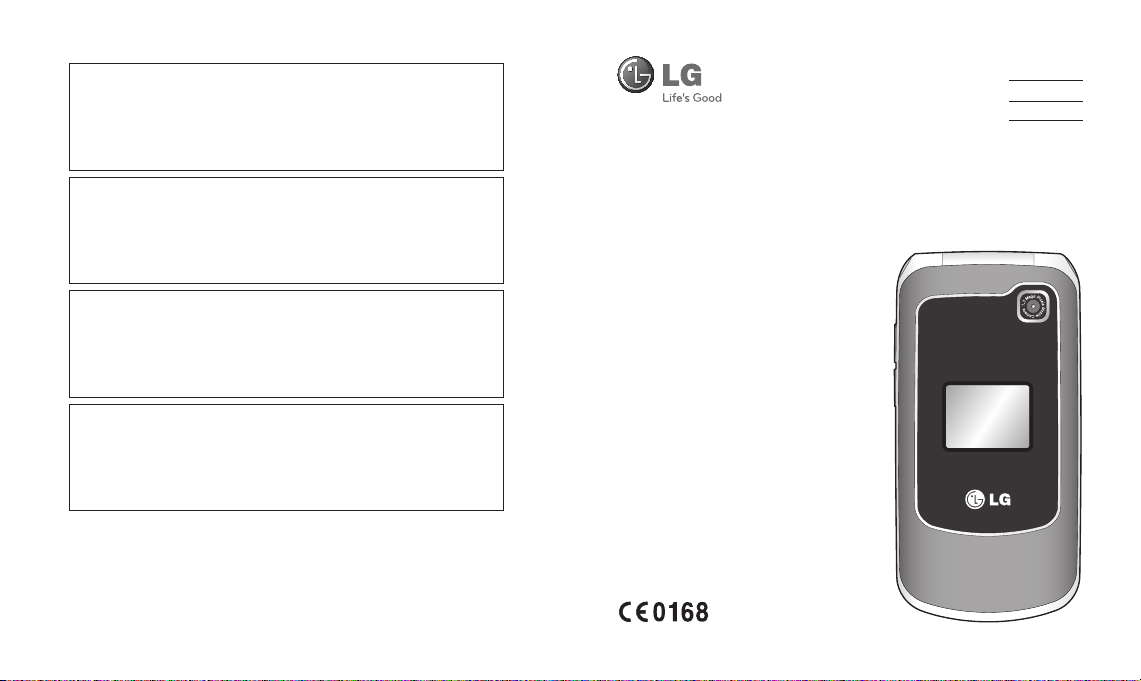
Allgemeine Anfragen
<LG Informationscenter für Kunden>
0848 543 543
* Vergewissern Sie sich, dass diese Rufnummer korrekt ist, bevor Sie anrufen.
Informations générales
<Centre d’information clientèle LG>
0848 543 543
* Avant d’appeler, vérifi ez que le numéro est correct.
Informazioni generiche
<LG Customer Information Center>
0848 543 543
* Verifi care che il numero sia corretto prima di effettuare la chiamata.
General Inquiries
<LG Customer Information Center>
0848 543 543
* Make sure the number is correct before making a call.
www.lgmobile.com P/N : MMBB0334512 (1.0)
DEUTSCH
FRANÇAIS
ITALIANO
E N G L I S H
GB250
Der Inhalt dieses Handbuchs kann
je nach Modell oder Software
des Mobiltelefons oder nach
Dienstanbieter variieren.
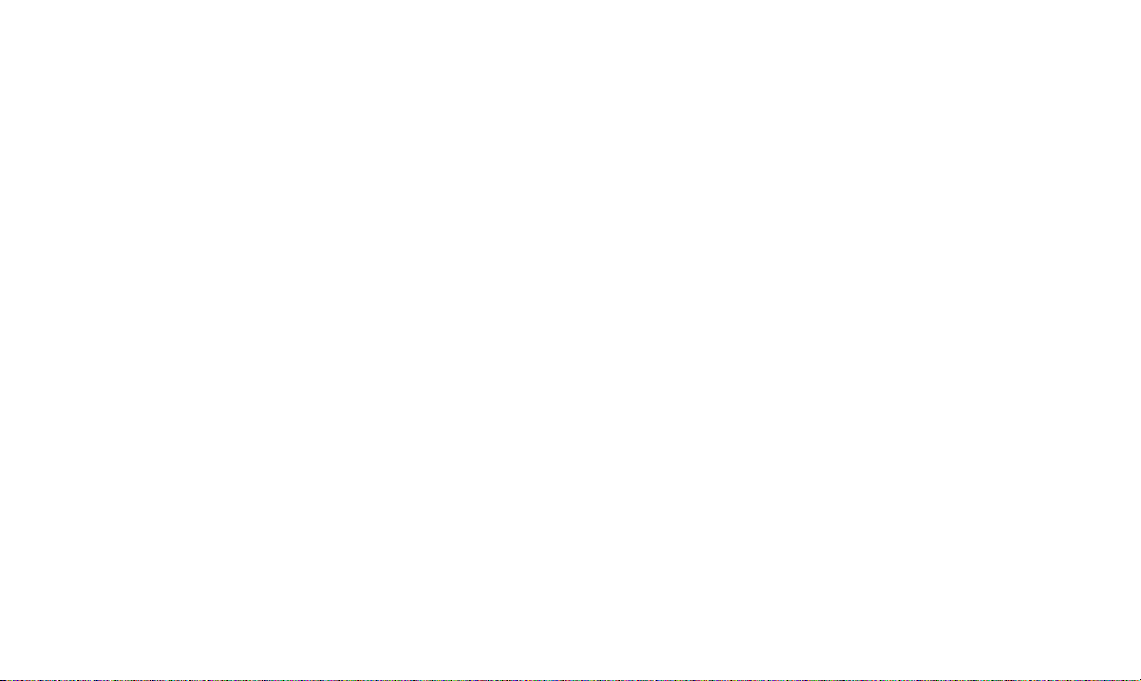
Bluetooth QD ID B015097
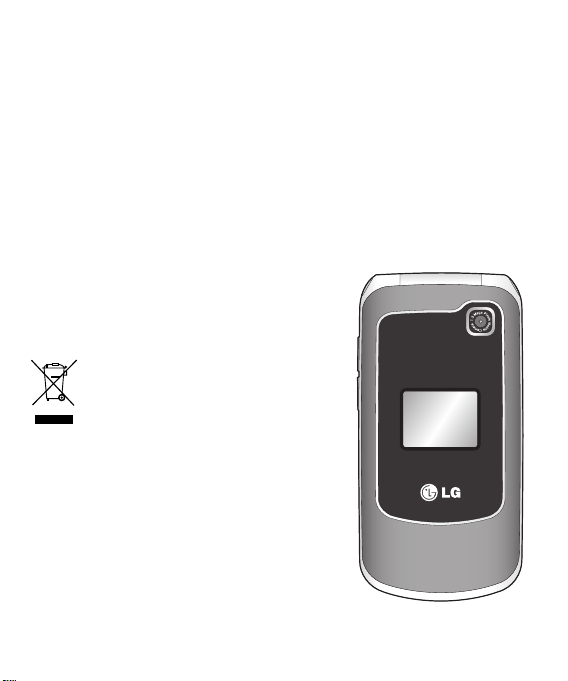
GB250 Benutzerhandbuch
–
Diese Anleitung hilft Ihnen, die Bedienung
Ihres neuen Mobiltelefons besser zu verstehen. Darin werden die Funktionen des
Telefons erläutert.
Der Inhalt dieses Handbuchs kann je nach
Modell oder Software des Mobiltelefons
oder nach Dienstanbieter variieren.
Entsorgung von Altgeräten
1 Wenn dieses Symbol eines durchgestrichenen Abfalleimers
auf einem Produkt angebracht ist, unterliegt dieses Produkt
der europäischen Richtlinie 2002/96/EC.
2 Alle Elektro- und Elektronik-Altgeräte müssen getrennt vom
Hausmüll entsprechend den geltenden Vorschriften entsorgt
werden.
3 Durch korrekte Entsorgung des Altgeräts können negative
Konsequenzen für die Umwelt und Personen vermieden
werden.
4 Genauere Informationen zur Entsorgung des alten
Geräts erhalten Sie bei den lokalen Behörden, der
Entsorgungseinrichtung oder dem Fachhändler, bei dem Sie
das Produkt erworben haben.
Deutsch
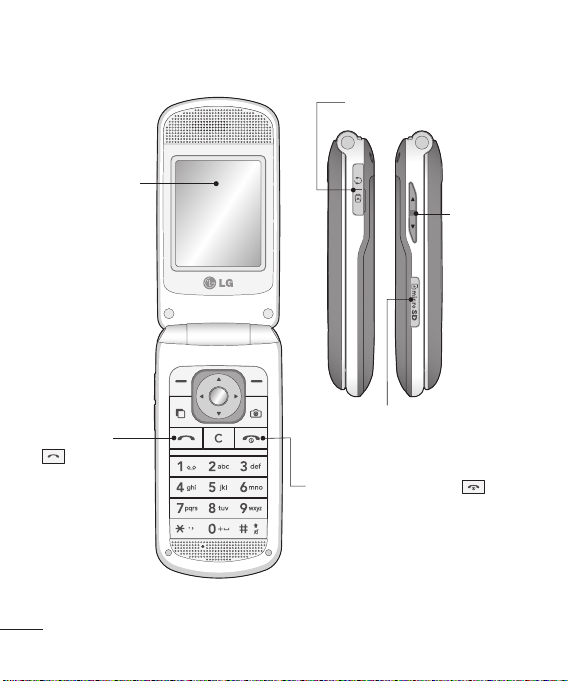
Ihr neues Mobiltelefon
Hauptbildschirm
Anruf-Taste
Wählt eine
Telefonnummer
und beantwortet
eingehende
Anrufe.
Ladegerät, Kabelbuchse
Lautstärketaste
Speicherkartensteckplatz
Gesprächsende/Aus-Taste
Beendet einen Anruf oder lehnt ihn ab.
Schaltet das Telefon ein/aus.
Kehrt zum Standby-Bildschirm zurück,
wenn Sie das Menü verwenden.
2
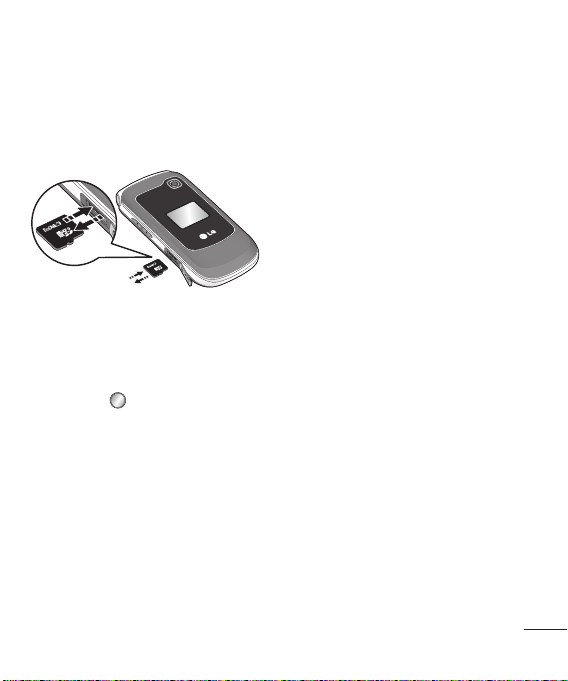
Speicherkarte einsetzen
Heben Sie die Abdeckung der Speicherkarte ab, und legen Sie eine microSDSpeicherkarte mit den goldfarbenen Kontakten nach unten ein. Schließen Sie
die Abdeckung der Speicherkarte, so dass sie einrastet.
Um die Speicherkarte zu entfernen, drücken Sie vorsichtig darauf, wie in der
folgenden Abbildung dargestellt.
HINWEIS: Die Speicherkarte ist als optionales Zubehör erhältlich.
Speicherkarte formatieren
Drücken Sie , und wählen Sie Einstellungen.
Wählen Sie Speicherverwaltung und dann Speicherkarte, und drücken Sie
Format.
WARNUNG: Wenn Sie die Speicherkarte formatieren, wird der gesamte Inhalt
gelöscht. Wenn die Daten auf der Speicherkarte nicht verloren gehen sollen,
sichern Sie sie zuvor.
3

Einsetzen der SIM-Karte und Aufladen des Akkus
Einsetzen der SIM-Karte
Wenn Sie sich bei einem Mobilfunkanbieter anmelden, erhalten Sie eine Plug-inSIM-Karte, auf der Ihre Teilnehmerdaten gespeichert sind, z. B. Ihre PIN, verfügbare
optionale Dienste und vieles mehr.
Wichtig! ›
Abbildungen
1 Akkuabdeckung öffnen
2 Akku entnehmen
3 SIM einsetzen
4 Akkuabdeckung schließen
5 Akku aufladen
WARNUNG: Entfernen Sie den Akku nicht, während das Telefon eingeschaltet ist.
Dies könnte Schäden am Telefon zur Folge haben.
Die Plug-in-SIM-Karte und ihre Kontakte können durch Kratzer oder Biegen
leicht beschädigt werden. Gehen Sie daher beim Einsetzen und Entfernen
der Karte vorsichtig vor. Bewahren Sie alle SIM-Karten außerhalb der
Reichweite von Kleinkindern auf.
12
345
4
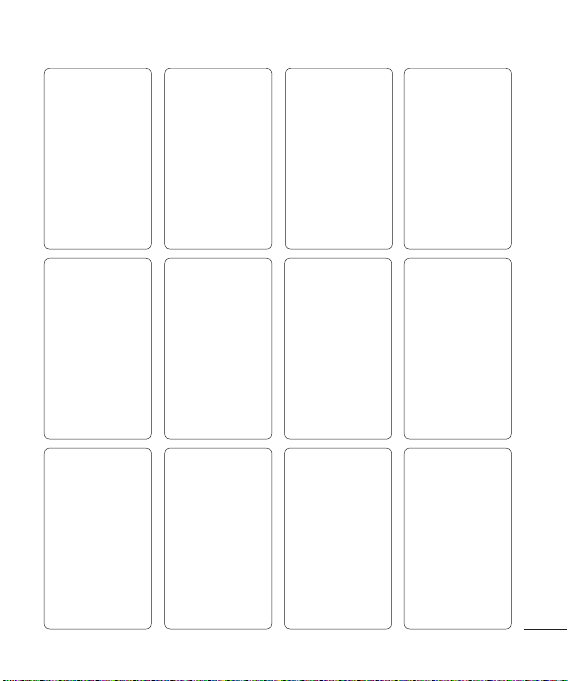
Menü-Übersicht
Spiele & mehr
1 Spiele & mehr
2 Einstellungen
Anrufe
1 Anru iste
2 Anrufdauer
3 Datenvolumen
4 Anrufkosten
5 Rufumleitung
6 Anrufsperre
7 Festwahlnummern
8 Anklopfen
9 Allgemein
Organizer
1 Kalender
2 Aufgaben
3 Notizen
4 Geheimnotizen
5 Datumrechner
6 Einstellungen
Multimedia
1 Kamera
2 Videokamera
3 Musik
4 Sprachmemo
Nachrichten
1 Nachricht erstellen
2 Eingang
3 E-Mails
4 Entwürfe
5 Ausgang
6 Gesendet
7 Archiv
8 Vorlagen
9 Emoticons
0 Einstellungen
Extras
1 Favoriten
2 Wecker
3 Rechner
4 Stoppuhr
5 Umrechner
6 Weltzeit
Eigene Dateien
1 Meine Bilder
2 Meine Sounds
3 Meine Videos
4 Meine Spiele & mehr
5 SVG Inhalte
6 Andere
7 Meine Speicherkarte
Browser
1 Startseite
2 Adresse eingeben
3 Lesezeichen
4 RSS-Reader
5 Gespeicherte Seiten
6 Verlauf
7 Einstellungen
Pro le
1 Normal
2 Lautlos
3 Outdoor
4 Flugmodus
5 Benutzerdef 1
6 Benutzerdef 2
7 Benutzerdef 3
Verbindung
1 Bluetooth
2 USB- Verbindung
Kontakte
1 Neu hinzufügen
2 Suche
3 Kurzwahl
4 Gruppen
5 Servicerufnummern
6 Eigene Nummer
7 Meine Visitenkarte
8 Einstellungen
Einstellungen
1 Telefon
2 Anzeige
3 Datum & Zeit
4 Netz
5 Internetpro le
6 Zugangspunkte
7 Datenverbindung
8 Sicherheit
9 Speicherverwaltung
0 Einst. zurücksetzen
5
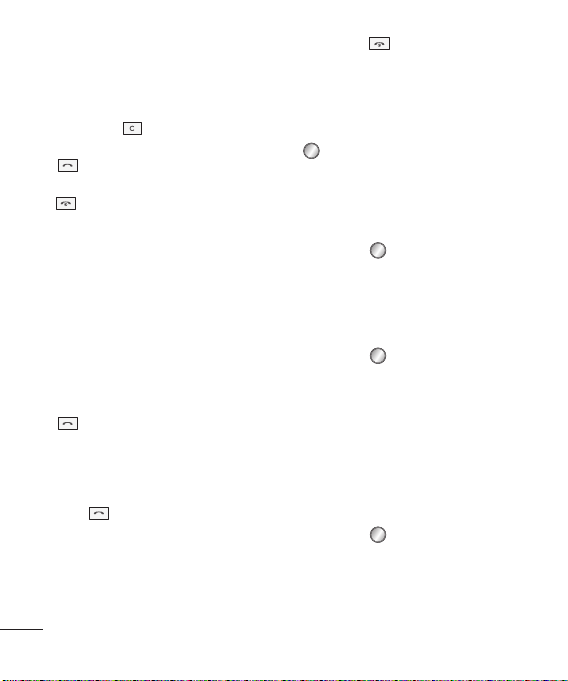
Anrufe
Einen Sprachanruf tätigen
1 Geben Sie die Nummer auf dem
Tastenfeld ein. Um eine Ziffer zu löschen,
drücken Sie
2
Um den Anruf einzuleiten, drücken Sie
.
3 Um einen Anruf zu beenden, drücken Sie
.
TIPP! Zum Eingeben des Symbols + für ein
internationales Gespräch drücken und halten
Sie 0 gedrückt.
Mithilfe des Kontaktverzeichnisses
anrufen
1 Wählen Sie im Menü Kontakte und dann
Suche.
2
Geben Sie den ersten Buchstaben des
Kontakts ein, den Sie anrufen möchten.
3
Wählen Sie Anrufen, oder drücken Sie
, um den Anruf einzuleiten.
Annehmen oder Abweisen eines
Sprachanrufs
Wenn das Mobiltelefon klingelt, drücken Sie
OK oder , um den Anruf
entgegenzunehmen.
Wählen Sie einfach Stumm, um das Telefon
während des Klingelns auf stumm zu
schalten. Das ist besonders hilfreich, wenn
Sie vergessen haben, Ihr Profil vor einem
Meeting auf Lautlos zu stellen.
6
.
Drücken Sie
und anschließend Abweisen, um das
eingehende Gespräch abzulehnen.
TIPP! Sie können die Einstellungen des
Mobiltelefons ändern, um Anrufe auf
verschiedene Arten anzunehmen. Drücken Sie
Allgemein und Rufannahme. Wählen Sie
entweder Annahmetaste, Klappe ö nen oder
Beliebige Taste.
Speed Dialling [Kurzwahl]
Drücken Sie , und wählen Sie Kontakte.
Wählen Sie Kurzwahl.
Sie können häufig angerufenen Kontakten
eine Kurzwahltaste zuweisen.
Anrufliste ansehen
Drücken Sie , und wählen Sie Anrufe.
Wählen Sie Anrufliste.
Sie können die Liste der entgangenen,
empfangenen und gewählten Anrufe nur
dann überprüfen, wenn das verwendete
Netz die Rufnummerübertragung (Calling
Line Identification, CLI) im Servicebereich
unterstützt.
Ändern der Rufeinstellung
Drücken Sie , und wählen Sie Anrufe.
• Anrufdauer – Zeigt Angaben über die
Dauer aller Anrufe an.
• Datenvolumen – Zeigt u.a. die Menge
empfangener und gesendeter Daten über
das Internet in Kilobyte an.
, oder wählen Sie Stumm
, wählen Sie Anrufe und anschließend
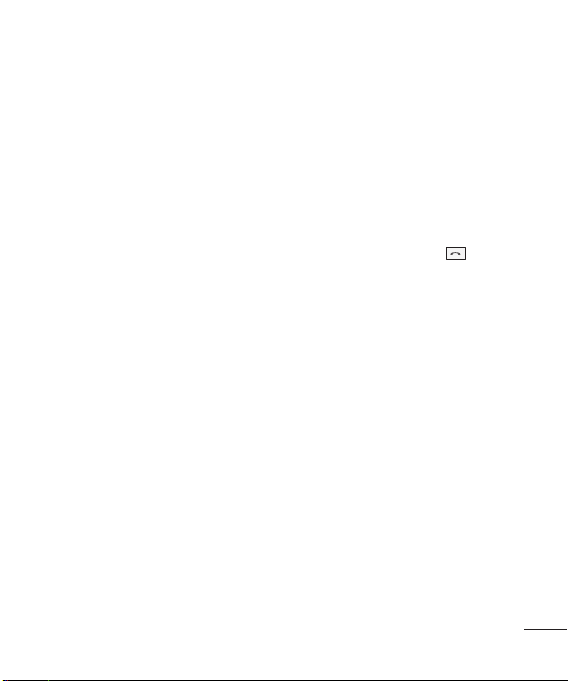
• Anrufkosten – Zeigt die Kosten für den
letzten oder alle Anrufe an. Dieser Service
ist netzabhängig und wird nicht von allen
Anbietern unterstützt.
• Rufumleitung – Wählen Sie, ob Anrufe
umgeleitet werden sollen.
• Anrufsperre – Wählen Sie aus, welche
Anrufe Sie sperren möchten.
• Festwahlnummern – Wählen Sie eine
Liste von Nummern aus, die von Ihrem
Mobiltelefon aus angerufen werden
können. Sie brauchen dazu einen PUK2Code von Ihrem Netzanbieter. Von diesem
Mobiltelefon können dann nur noch
Nummern aus der Festwahlliste angerufen
werden.
• Anklopfen – Wählen Sie, ob Sie während
eines Gesprächs über eingehende
Anrufe benachrichtigt werden möchten
(abhängig von Ihrem Mobilfunkanbieter).
• Allgemein
Anrufe abweisen – Legt fest, ob
eingehende Anrufe abgewiesen werden
sollen.
Eigene Nummer senden – Wählen Sie, ob
Ihre Nummer angezeigt werden soll, wenn
Sie jemanden anrufen (abhängig von
Ihrem Mobilfunkanbieter).
Automatische Wahlwiederholung – Mit
dieser Funktion können Sie nach einem
erfolglosen Anruf die automatische
Wahlwiederholung einstellen.
Rufannahme – Mit dieser Option legen
Sie den Antwortmodus fest. Zur Auswahl
stehen „Annahmetaste“, „Klappe öffnen“
und „Beliebige Taste“.
Minutenton – Sie können festlegen, dass
während eines Telefongesprächs jede
Minute ein bestimmter Ton ertönt.
BT-Rufannahme – Stellen Sie ein, wie Sie
bei Verwendung eines Bluetooth-Headsets
einen Anruf annehmen möchten. Wählen
Sie Freisprecheinrichtung
der
Telefon.
Neue Nummer speichern – Mit dieser
Funktion können Sie am Ende eines
Gesprächs die Telefonnummer des
Gesprächspartners in den Kontakten
speichern.
Kontakte
Kontakte suchen
1 Wählen Sie im Menü Kontakte und dann
Suche.
2
Geben Sie den ersten Buchstaben des
Kontakts ein, den Sie anrufen möchten.
3
Zum Blättern durch die Kontakte
und deren verschiedene Nummern
verwenden Sie die Navigationstasten.
7
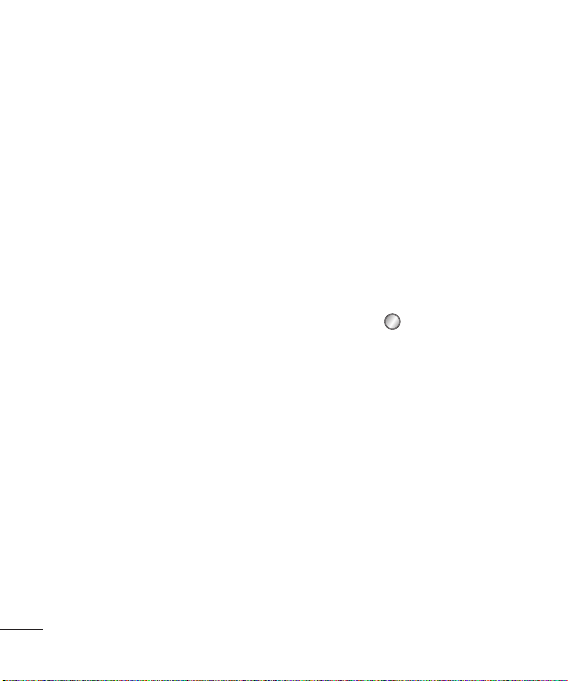
Neuen Kontakt hinzufügen
1 Wählen Sie im Menü Kontakte und dann
Neu hinzufügen.
2 Legen Sie fest, ob Sie den neuen Kontakt
im Speicher des Telefons oder auf der
SIM-Karte speichern möchten.
3 Geben Sie alle Ihnen bekannten
Informationen ein, und wählen Sie Fertig.
Einen Kontakt einer Gruppe hinzufügen
Sie können Ihre Kontakte in Gruppen
zusammenfassen und so beispielsweise Ihre
Arbeitskollegen und Familienmitglieder
getrennt verwalten. Auf dem Telefon
sind bereits eine Vielzahl von Gruppen
eingerichtet, z. B. Familie, Freunde, Kollegen
und VIP.
6 Wählen Sie Fertig.
Nachrichten
Ihr GB250 verfügt über Funktionen für SMS,
MMS und E-Mail sowie Push-Nachrichten.
Senden von Nachrichten
1 Drücken Sie , und wählen Sie
Einem Kontakt ein Bild hinzufügen
Sie können die Anzeige eines Kontakts in
Ihren Kontakten ändern, indem Sie ein Bild
hinzufügen.
1 Wählen Sie Kontakte und dann
Einstellungen.
2 Wählen Sie Einstellungen Kontaktliste
und dann Bild anzeigen und Ein.
3 Kehren Sie zu den Kontakten zurück, und
wählen Sie den Kontakt aus, dem Sie ein
Foto hinzufügen möchten.
4 Wählen Sie Optionen und dann
Bearbeiten.
5 Gehen Sie zu der Einstellung Bild. Wählen
Sie Bearbeiten und anschließend Kein
8
2
3 Eine neue Nachricht wird geöffnet. Im
4
5
Bild, Avatar, Bild aufnehmen oder
Bild wählen. Wenn Sie Bild wählen
auswählen, können Sie ein Bild aus dem
Telefonspeicher auswählen. Wenn Sie
Bild aufnehmen wählen, öffnet sich der
Kamerasucher, so dass Sie ein Bild des
Kontakts aufnehmen können. Nehmen
Sie das Bild auf, und drücken Sie OK.
Nachrichten und dann Nachricht
erstellen.
Wählen Sie Nachricht, um eine SMS oder
MMS zu senden.
intuitiven und benutzerfreundlichen
Nachrichten-Editor können Sie zwischen
SMS- und MMS-Modus wechseln. Die
Standardeinstellung des NachrichtenEditors ist der SMS-Modus.
Geben Sie die Nachricht mit dem T9-
Modus oder dem manuellen ABC-Modus
ein.
Wählen Sie Optionen und dann Einfügen,
um eines der folgenden Elemente
hinzuzufügen: Bild, Ton, Video, Symbol,
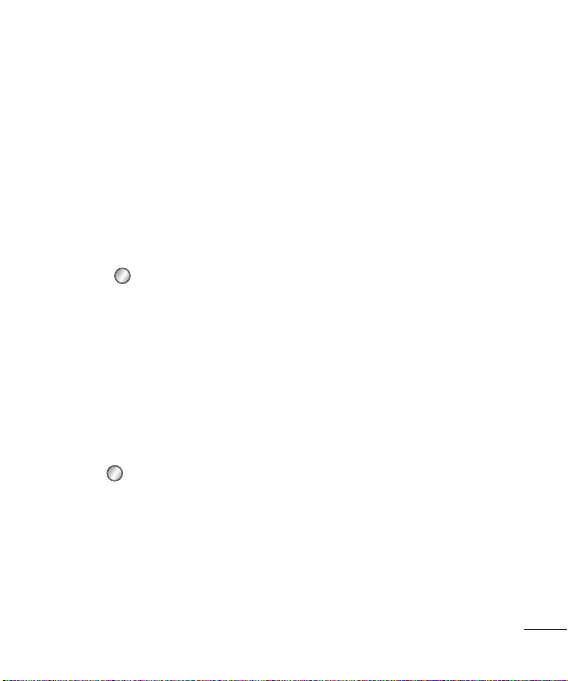
Vorlage, Emoticon, Name & Nummer,
Neue Seite, Betreff oder Extras.
6 Wählen Sie Senden.
7 Wählen Sie einen Kontakt aus der
Kontaktliste aus, oder geben Sie unter
Optionen die Telefonnummer ein.
8 Wählen Sie Senden.
E-Mail einrichten
Mit der E-Mail-Funktion Ihres GB250 bleiben
Sie auch unterwegs immer in Verbindung.
Die Einrichtung eines POP3- oder IMAP4-EMail-Kontos ist schnell und einfach.
1
Drücken Sie , und wählen Sie
Nachrichten und dann Einstellungen.
2 Wählen Sie E-Mail und anschließend
E-Mail-Konto.
3 Wählen Sie Hinzufügen, und richten Sie
das E-Mail-Konto ein.
E-Mail vom neuen Konto senden
Um eine E-Mail zu versenden/zu
empfangen, richten Sie zuerst ein E-MailKonto ein.
1
Wählen Sie , Nachrichten und dann
Nachricht erstellen.
2 Wählen Sie E-Mail, und eine neue E-Mail
wird geöffnet.
3 Verfassen Sie einen Betreff und wählen
Sie den Empfänger.
4 Geben Sie die Nachricht ein.
Text eingeben
Mit Hilfe der Tastatur des Telefons können
alphanumerische Zeichen eingegeben
werden. Das Telefon bietet die folgenden
Texteingabemethoden: T9-Modus,
manueller ABC-Modus und 123-Modus.
Hinweis: In einigen Feldern kann nur ein
bestimmter Texteingabemodus verwendet
werden, beispielsweise bei der Eingabe von
Telefonnummern im Adressbuch.
T9-Modus
Der T9-Modus verwendet ein integriertes
Wörterbuch, das auf die Tastensequenz der
von Ihnen eingegebenen Wörter reagiert.
Einfach die dem jeweiligen Buchstaben
entsprechende Zifferntaste eingeben, und
das Wörterbuch erkennt das Wort, sobald
alle Buchstaben eingegeben sind.
ABC-Modus
Drücken Sie bei der Texteingabe die Taste,
auf der der gewünschte Buchstabe steht,
einmal oder mehrmals hintereinander, bis
dieser Buchstabe angezeigt wird.
123-Modus
In diesem Modus geben Sie Nummern durch
einmaliges Drücken der entsprechenden Taste
ein. Im Texteingabemodus können Sie auch
Zahlen eingeben, indem Sie die gewünschte
Taste gedrückt halten.
9
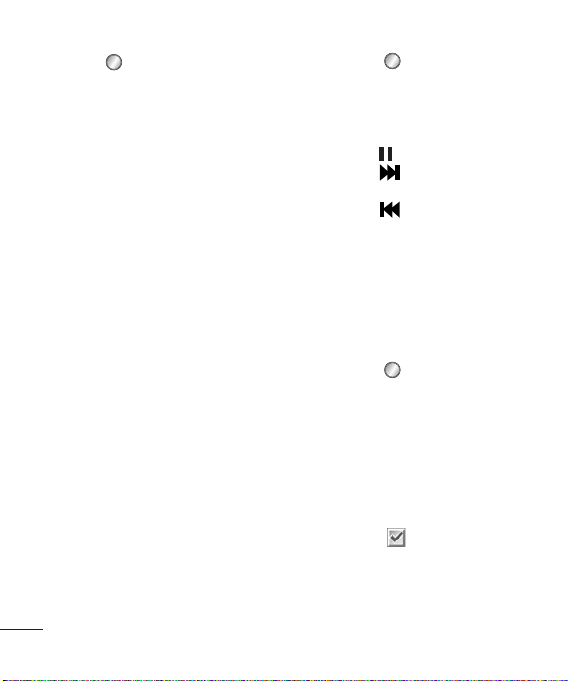
Nachrichtenordner
Drücken Sie , und wählen Sie
Nachrichten. Die im GB250 verwendete
Ordnerstruktur ist einfach und übersichtlich.
Eingang
– Alle eingehenden Nachrichten
werden im „Eingang“ abgelegt.
E-Mails – Enthält alle Ihre E-Mail-Nachrichten.
Entwürfe – Sie können Nachrichten
speichern, die Sie aus Zeitmangel nicht fertig
stellen konnten.
Ausgang
– Hier werden Nachrichten
während der Übertragung vorübergehend
gespeichert.
Gesendet
– Alle gesendeten Nachrichten
werden in diesem Ordner abgelegt.
Archiv – Sie können unter „Eingang“ bzw.
„Gesendet“ abgelegte Nachrichten ins Archiv
verschieben. Sie können die Nachrichten
von dort auch zurück in den ursprünglichen
Ordner verschieben.
Vorlagen – Eine Liste nützlicher Nachrichten,
die für eine schnelle Antwort bereits erstellt
wurden.
Multimedia
MP3-Player
Das GB250 verfügt über einen integrierten
MP3-Player, mit dem Sie Ihre Lieblingstitel
wiedergeben können.
10
Musiktitel abspielen
1 Drücken Sie , und wählen Sie
Multimedia. Wählen Sie Musik.
2
Wählen Sie Alle Titel und anschließend
den Titel, den Sie abspielen möchten.
Wählen Sie Wiedergabe.
3
Wählen Sie , um den Titel anzuhalten.
4
Wählen Sie
, um zum nächsten Titel
zu wechseln.
5
Wählen Sie , um zum vorherigen Titel
zu wechseln.
Wählen Sie Zurück, um die
6
Musikwiedergabe zu stoppen und zum
Menü des MP3-Players zurückzukehren.
Eine Playlist erstellen
Wählen Sie Titel aus dem Ordner Alle Titel
aus, um eigene Playlists zu erstellen.
1 Drücken Sie
, und wählen Sie
Multimedia. Wählen Sie Musik.
2 Wählen Sie Playlists.
3 Drücken Sie Hinzufügen, geben Sie den
Namen der Playlist ein, und drücken Sie
Speichern.
4 Der Ordner
Alle Titel wird angezeigt.
Wählen Sie die Titel für Ihre Playlist aus,
indem Sie zu den gewünschten Titeln
blättern und
5 Wählen Sie
auswählen.
Fertig, um die Playlist zu
speichern.
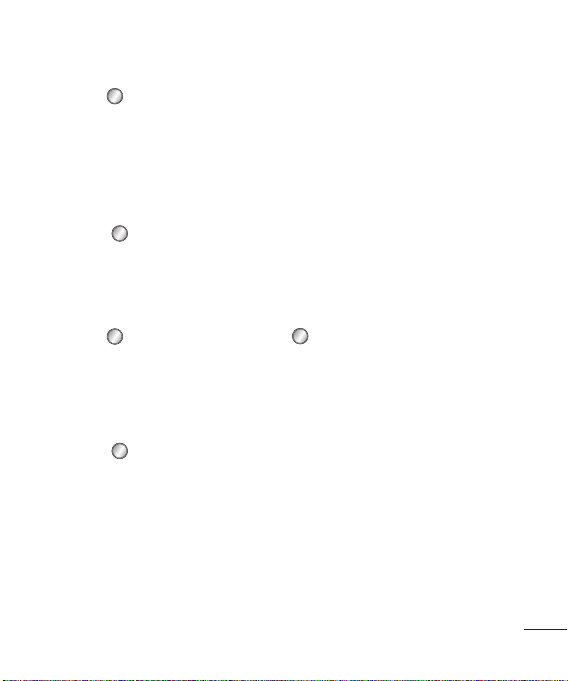
Kamera
Ein Foto machen
1 Wählen Sie und dann Multimedia.
Wählen Sie Kamera, um den Sucher zu
öffnen.
2 Nehmen Sie das Telefon, und richten Sie
die Linse auf das gewünschte Motiv.
3 Halten Sie das Mobiltelefon so, dass Sie
das Motiv sehen können.
4 Drücken Sie
aufzunehmen.
, um ein Foto
Videokamera
Ein Video aufnehmen
1 Wählen Sie auf dem Standby-
Bildschirm und anschließend
Multimedia.
2 Wählen Sie Videokamera.
3 Richten Sie die Kameralinse auf das zu
filmende Objekt.
4 Drücken Sie
starten.
5 In der linken unteren Ecke des Suchers
wird „Rec.“ angezeigt. Ein Timer zeigt die
Länge des Videos an.
6 Wählen Sie
zu beenden.
, um die Aufnahme zu
Stopp, um die Aufzeichnung
Sprachmemo
Zeichnen Sie Sprachmemos und andere
Sounds auf.
Eigene Dateien
Im Telefonspeicher können Sie jegliche
Art von Multimediadatei speichern und
haben so einfachen Zugriff auf alle Ihre
Bilder, Sounds, Videos, Spiele und andere
Dateien. Sie können Ihre Dateien auch auf
einer Speicherkarte speichern. Der Vorteil
einer Speicherkarte ist, dass Sie mehr
Speicherplatz in Ihrem Telefonspeicher
haben. Alle Multimediadateien werden unter
Eigene Dateien gespeichert. Drücken Sie
, und wählen Sie Eigene Dateien, um
eine Ordnerliste zu öffnen.
Bilder
Der Ordner Meine Bilder enthält einen
Ordner mit Standardbildern, die auf Ihrem
Telefon vorgespeichert sind, Bilder, die Sie
heruntergeladen haben, und Bilder, die Sie
mit der Kamera des Telefons aufgenommen
haben.
Sounds
Der Ordner Meine Sounds enthält
Standardtöne, Ihre Sprachmemos sowie
die Audiodateien, die Sie heruntergeladen
haben. Hier können Sie Sounds verwalten,
versenden oder als Ruftöne festlegen.
11
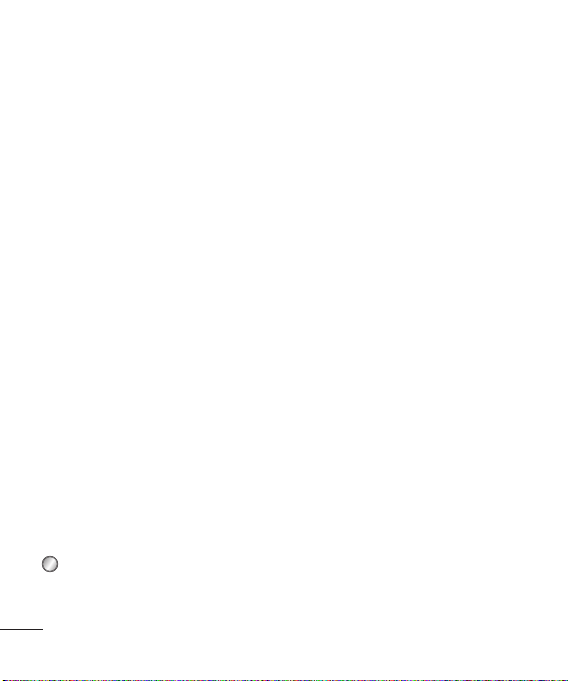
Videos
Der Ordner Meine Videos enthält eine
Liste von heruntergeladenen Videos und
Videos, die Sie mit Ihrem Mobiltelefon
aufgenommen haben.
Meine Spiele & mehr
In diesem Ordner können Sie Spiele
und Anwendungen speichern, die Sie
heruntergeladen haben.
SVG Inhalte
Der Ordner „SVG Inhalte“ enthält alle Ihre
Standard- und heruntergeladenen SVG- und
SVGZ-Dateien.
Andere
Im Menü Andere können Sie die Dateien
anzeigen, die nicht in den Ordnern „Bilder“,
„Sounds“ oder „Videos“ gespeichert werden.
Meine Speicherkarte
Bei eingelegter Speicherkarte wird diese als
Ordner unter „Eigene Dateien“ angezeigt.
Spiele und mehr
Das GB250 enthält einige vorinstallierte
Spiele. Wenn Sie weitere Spiele oder
Anwendungen herunterladen, werden diese
in diesem Ordner gespeichert. Drücken Sie
, und wählen Sie Spiele & mehr.
Organizer
Kalender verwenden
Nach Aufrufen dieses Menüs wird ein
Kalender angezeigt. Das aktuelle Datum
wird durch den quadratischen Cursor
markiert. Mit den Navigationstasten können
Sie den Cursor auf ein anderes Datum
verschieben.
Aufgaben hinzufügen
Sie können Aufgaben anzeigen, bearbeiten
und hinzufügen.
Notiz hinzufügen
Sie können Ihre eigenen Notizen
hinzufügen.
Geheimnotiz
Sie können eine private Notiz verfassen, um
Ihre Daten zu schützen. Um dieses Menü
aufzurufen, geben Sie den Sicherheitscode
ein.
Datumssuche
Der Datumrechner ist ein praktisches
Hilfsmittel, mit dem Sie das Datum nach
einer bestimmten Zeitspanne ausrechnen
können,
12
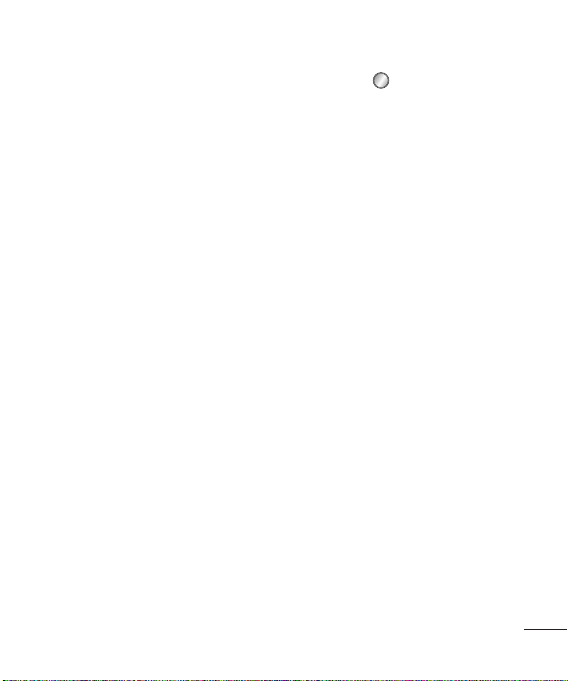
Extras
Wecker einstellen
Sie können bis zu fünf Alarme einstellen,
durch die zur festgelegten Zeit ein Signal
ertönt.
eingeben und so auf die dazugehörige
Webseite zugreifen.
1
2
Rechner
Mit dem Rechner können Sie die
Grundrechenarten Addition, Subtraktion
Multiplikation und Division durchführen.
Stoppuhr
Mit dieser Option können Sie die
Stoppuhrfunktion ausführen.
Umrechnen von Einheiten
Mit dieser Funktion können Sie
Umrechnungen zwischen verschiedenen
Maßeinheiten vornehmen.
Ort zur Weltzeituhr hinzufügen
Sie können der Städteliste der Weltzeituhr
eine Stadt hinzufügen. Sie können auch
die Greenwich Mean Time (GMT) und die
Uhrzeit in den wichtigsten Städten der Welt
anzeigen.
Browser
Browserzugriff
Sie können den WAP-Browser starten
und auf die Homepage des in den
Browsereinstellungen aktivierten Profils
zugreifen. Sie können URLs auch manuell
Verbindungen
Verbindungseinstellungen ändern
Die Verbindungseinstellungen wurden
bereits von Ihrem Netzbetreiber
vorgenommen so dass Sie Ihr Mobiltelefon
sofort in Gebrauch nehmen können.
Verwenden Sie dieses Menü, um
Einstellungen zu ändern. Sie können in
diesem Menü die Netzwerk-Einstellungen
und die Profile für den Datenzugriff
konfigurieren.
• Bluetooth – Richten Sie Ihr GB250 für den
• USB-Verbindung – Wählen Sie PC Suite,
Drücken Sie , und wählen Sie
Browser.
Um direkt auf die Startseite des Browsers
zuzugreifen, wählen Sie Startseite.
Sie können auch Adresse eingeben
auswählen und die gewünschte URL
eingeben.
Gebrauch von Bluetooth® ein. Sie können
Ihre Anzeige an anderen Geräten anpassen
oder die gekoppelten Geräte durchsuchen.
und synchronisieren Sie Ihr GB250 mit
der LG PC Suite Software, um Dateien von
Ihrem Mobiltelefon zu kopieren. Wenn
eine Speicherkarte eingesetzt ist, wählen
Sie USB-Speicher, um Ihr Mobiltelefon wie
13
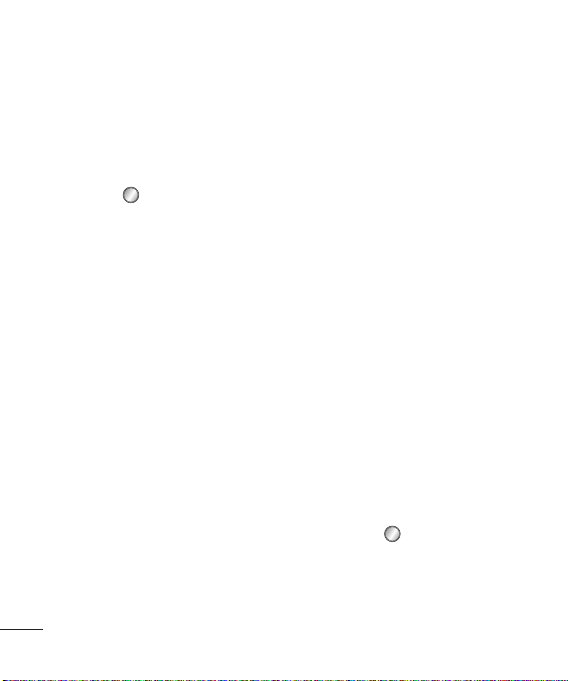
einen USB-Stick zu verwenden. Stellen Sie
eine Verbindung zu Ihrem Computer her,
und ziehen Sie die Dateien in den GB250Ordner für Wechseldatenträger.
Hinweis: Die USB-Speicherfunktion kann nur
genutzt werden, wenn eine Speicherkarte in
Ihr Telefon eingesetzt ist.
Bluetooth-Einstellungen ändern
1 Drücken Sie , und wählen Sie
Verbindungen. Wählen Sie Bluetooth.
2 Wählen Sie Einstellungen. Ändern Sie:
• Mein Telefonstatus – Wählen Sie, ob
Ihr Gerät für andere Sichtbar oder
Unsichtbar sein soll.
• Mein Gerätename – Geben Sie einen
Namen für Ihr LG GB250 ein.
• Unterstützte Dienste – Zeigt eine
Liste aller Geräte wie Headsets und
Freisprechanlagen an, die dieses
Bluetooth-fähige Telefon unterstützt.
• Eigene Adresse – Zeigen Sie Ihre
Bluetooth-Adresse an.
Koppeln mit anderen BluetoothGeräten.
Durch Koppeln des GB250 mit einem
anderen Gerät können Sie eine
passwortgeschützte Verbindung herstellen.
Das bedeutet, dass Ihre Koppelung sicher
ist.
1 Prüfen Sie, ob Bluetooth aktiviert und
sichtbar ist. Sie können den Status im
Menü Einstellungen ändern, indem Sie
Mein Telefonstatus und dann „Sichtbar“
auswählen.
2 Wählen Sie im Menü Bluetooth die
Option Aktivieren und anschließend
Neues Gerät suchen.
3 Ihr GB250 sucht nach Geräten. Wenn die
Suche beendet ist, werden Hinzufügen
und Suchen auf dem Bildschirm
angezeigt.
4 Wählen Sie das Gerät, mit dem Sie das
Telefon koppeln möchten und wählen Sie
Hinzufügen. Geben Sie den Passcode ein,
und wählen Sie OK.
5 Ihr Mobiltelefon wird jetzt mit dem
anderen Gerät verbunden, dort geben
Sie dasselbe Passwort ein.
6 Ihre passwortgeschützte Bluetooth-
Verbindung ist jetzt hergestellt.
Einstellungen
Profile anpassen
Sie können die einzelnen
Profileinstellungen bearbeiten.
1 Drücken Sie
2 Wählen Sie das gewünschte Profil aus,
und wählen Sie dann Optionen und
Bearbeiten.
, und wählen Sie Profile.
14
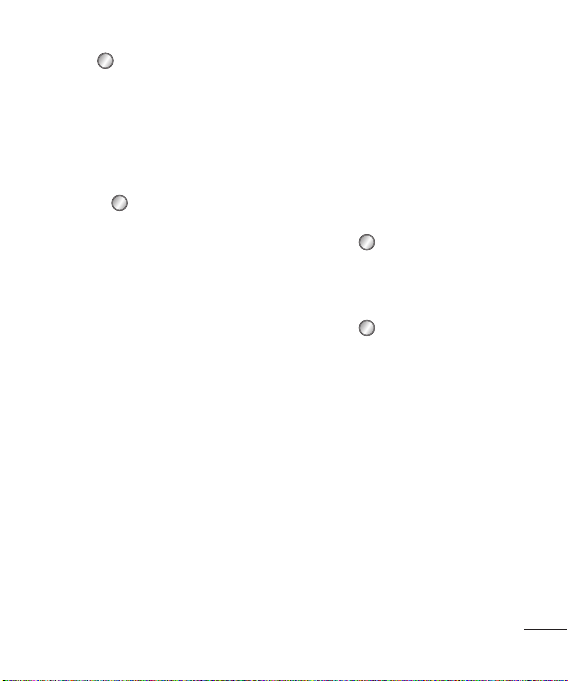
Sprachen ändern
Drücken Sie , und wählen Sie
Einstellungen. Wählen Sie Telefon und
anschließend Sprache, um die Sprache für
die Texte in Ihrem Telefon zu ändern. Diese
Änderung hat auch Auswirkungen auf den
Spracheingabemodus.
Anzeige ändern
1 Drücken Sie , und wählen Sie
Einstellungen.
2 Wählen Sie Anzeige und anschließend
eine der folgenden Optionen:
• Bildschirmthema – Wählen Sie einen
Hintergrund für den Standby-Bildschirm
und das Ein- und Ausschalten Ihres
Telefons.
• Menüstil – Wählen Sie die Menüanzeige
Listenansicht oder Rasteransicht aus.
• Anrufen – Stellen Sie die Schrift ein, die
bei der Eingabe einer Telefonnummer
verwendet wird.
• Schriftart – Sie können die Schriftgröße
und den Schriftstil Ihres Menüs einstellen.
• Beleuchtung – Wählen Sie, wie lange die
Beleuchtung eingeschaltet bleibt. Stellen
Sie mit den Navigationstasten auch die
Display-Helligkeit ein. Wählen Sie „0 %“,
„20 %“ „40 %“, „60 %“, „80 %“ oder „100
%“, und wählen Sie dann „Fertig“, um Ihre
Einstellung zu speichern.
• Telefonschema – Verändern Sie rasch das
Aussehen der Menüanzeige.
• Grußnachricht – Nachdem Sie „Ein“
ausgewählt haben, können Sie eine
Willkommensnachricht verfassen. Diese
Nachricht erscheint beim Einschalten auf
dem Bildschirm.
Datum & Uhrzeit ändern
Hier können Sie die Einstellungen für
Datum und Uhrzeit anpassen.
Drücken Sie
, öffnen Sie das Menü
Einstellungen, und wählen Sie dann Datum
& Zeit.
Sicherheitseinstellungen ändern
Drücken Sie , und wählen Sie
Einstellungen. Wählen Sie Sicherheit, um
die Sicherheitseinstellungen zu ändern
und Ihr GB250 sowie wichtige gespeicherte
Informationen zu schützen.
• PIN-Abfrage – Wählen Sie einen PIN-
Code, der beim Einschalten des Telefons
abgefragt werden soll.
• Telefonsperre – Wählen Sie einen
Sicherheitscode, der Ihr Telefon Beim
Einschalten
Sofort
, Nach SIM-Wechsel oder
sperrt.
• Codes ändern – Ändern Sie Ihren
Sicherheitscode, PIN2-Code oder ADTCode.
15
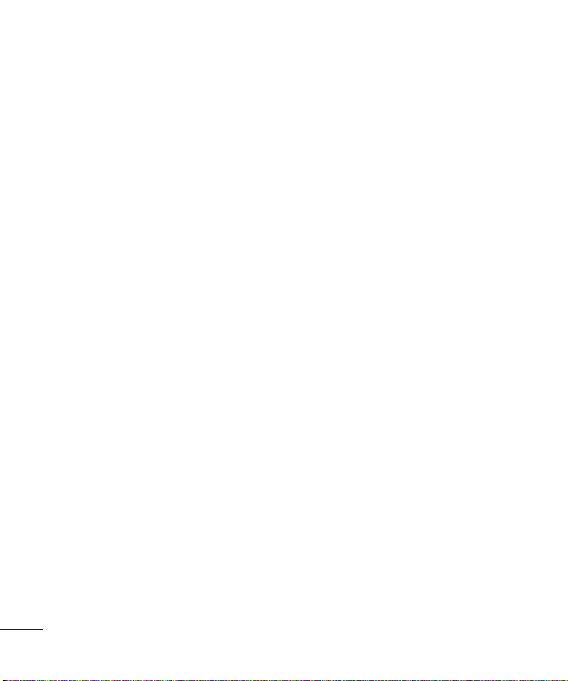
Speicherstatus
Mit der Speicherverwaltung können Sie
feststellen, wieviel Speicher verwendet wird
und wieviel Speicher verfügbar ist.
Zurücksetzen
Wählen Sie die Option Einst. zurücksetzen,
um alle Einstellungen auf die
Werkseinstellung zurückzusetzen. Zum
Aktivieren dieser Funktion benötigen Sie
den Sicherheitscode.
Verbindungseinstellungen ändern
• Netz – Legen Sie die Einstellungen für
Netz und den Netzmodus in diesem
das
Menü fest. Sie können außerdem der
bevorzugten Netze ein Netz
Liste der
hinzufügen.
Internetprofile – Dieses Menü zeigt
•
Internetpro le an. Mit dem Menü
„Optionen“ können Sie neue Pro le
erstellen, bearbeiten und löschen.
Standardkon gurationen können jedoch
nicht gelöscht oder bearbeitet werden.
Zugangspunkte – In diesem Menü nden
•
Sie die Liste mit den Zugangspunkten. Mit
dem Menü „Optionen“ können Sie neue
Pro le erstellen, bearbeiten und löschen.
Standardkon gurationen können jedoch
nicht gelöscht oder bearbeitet werden.
Datenverbindung – Wenn Sie die Option
•
„Wenn verfügbar“ auswählen, wird das
Telefon beim Einschalten automatisch in
einem GPRS-Netzwerk registriert. Wenn Sie
„Wenn benötigt“ einstellen, wird die GPRSVerbindung für die Dauer der WAP- oder
Anwendungsverbindung hergestellt.
16
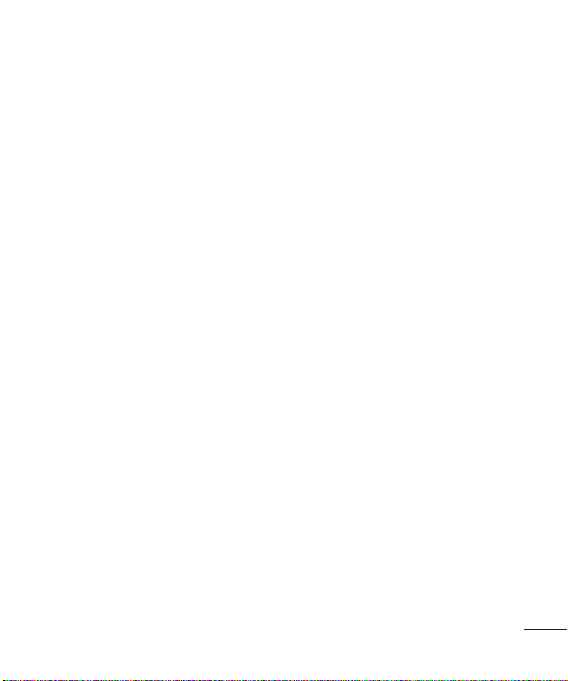
Mobiltelefon Software update
LG Mobiltelefon Software upgrade
Internetseite
Für weitere Informationen und
die Benutzung der Funktionen,
besuchen Sie bitte unsere
Internetseite unter der folgenden
Adresse:
http://www.lgmobile.com
Wählen Sie dann das – Land
– dann den Punkt Produkte
– und dort bitte den Punkt
Bedienungsanleitung & Software
auswählen
Diese Funktion ermöglicht es Ihnen,
Ihr Mobiltelefon auf den letzten
Software zu Stand bringen und das
sehr bequem über das Internet, ohne
das Sie deswegen eines unserer
Service Center aufsuchen müssten.
Ein solches Software Upgrade bedarf
Ihrer gesammten Aufmerksamkeit,
darum bitten wir Sie alle
Anweisungen aufmerksam zu lesen
und zu befolgen.
Bitte beachten Sie, dass das
entfernen des Datenkabels oder
das entfernen des Akkus während
des Upgrades zu schwerwiegenden
Schäden an Ihrem Mobiltelefon
führen kann.
Wir als Hersteller übernehmen
keine Verantwortung für Ihre
Daten, die während des Upgrades
unwiderruflich verloren gehen. Bitte
sichern Sie daher alle Daten, bevor
Sie mit dem Upgrade beginnen!
17
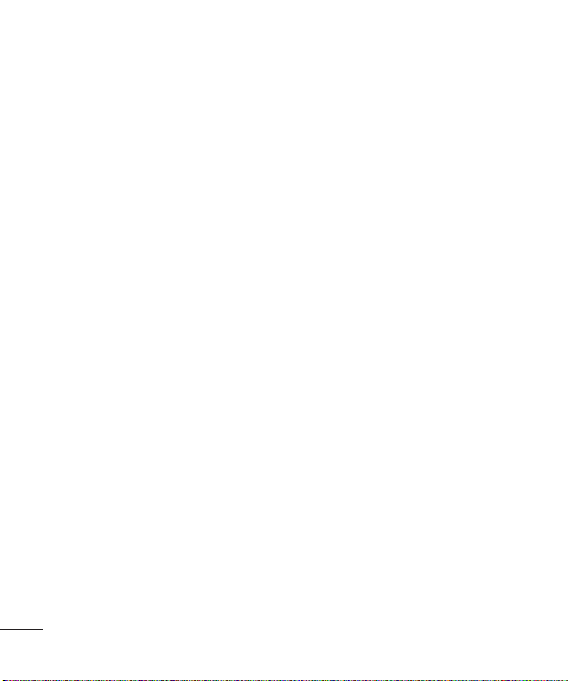
Richtlinien für sichere und e ziente Handhabung
Lesen Sie diese einfachen Richtlinien
sorgfältig durch. Die Nichtbeachtung
dieser Richtlinien kann gefährlich oder
gesetzeswidrig sein.
Sicherheitshinweis über die
Einwirkung elektromagnetischer
Energie im Radiofrequenzbereich
Informationen zur Einwirkung
elektromagnetischer Felder und zur
Spezi schen Absorptionsrate (SAR)
Das Mobiltelefon GB250 entspricht den
geltenden Sicherheitsbestimmungen
hinsichtlich der Einwirkung
elektromagnetischer Felder. Diese
Bestimmungen basieren auf
wissenschaftlichen Richtlinien, die auch
Sicherheitsabstände definieren, um
eine gesundheitliche Gefährdung der
Benutzer (unabhängig von Alter und
allgemeinem Gesundheitszustand)
auszuschließen.
• In den Richtlinien hinsichtlich der
Einwirkung elektromagnetischer
Felder wird eine Maßeinheit
verwendet, die als Spezifische
Absorptionsrate bzw. SAR bezeichnet
wird. Der SAR-Wert wird mit
standardisierten Testmethoden
ermittelt, bei denen das Telefon in
18
allen getesteten Frequenzbändern
mit der höchsten zulässigen
Sendeleistung betrieben wird.
• Auch wenn Unterschiede zwischen
den SAR-Werten verschiedener
LG-Telefonmodelle bestehen,
entsprechen Sie in jedem Fall den
geltenden Richtlinien hinsichtlich
der Einwirkung elektromagnetischer
Felder.
• Der von der Internationalen
Kommission für den Schutz vor
nichtionisierenden Strahlen
(International Commission on Nonlonizing Radiation Protection, ICNIRP)
empfohlene SAR-Grenzwert liegt bei 2
W/Kg gemittelt über zehn (10) Gramm
Gewebe.
• Der höchste, für dieses Telefonmodell
mit DASY4 ermittelte SAR-Wert bei
Verwendung am Ohr liegt bei 1.28
W/kg (10 g) bzw. 0.753 W/kg (10 g),
wenn das Gerät am Körper getragen
wird.
• Einige Länder/Regionen haben
den vom Institute of Electrical
and Electronics Engineers (IEEE)
empfohlenen SAR-Grenzwert
übernommen. Dieser liegt bei 1.6
W/Kg gemittelt über ein (1) Gramm
Gewebe.
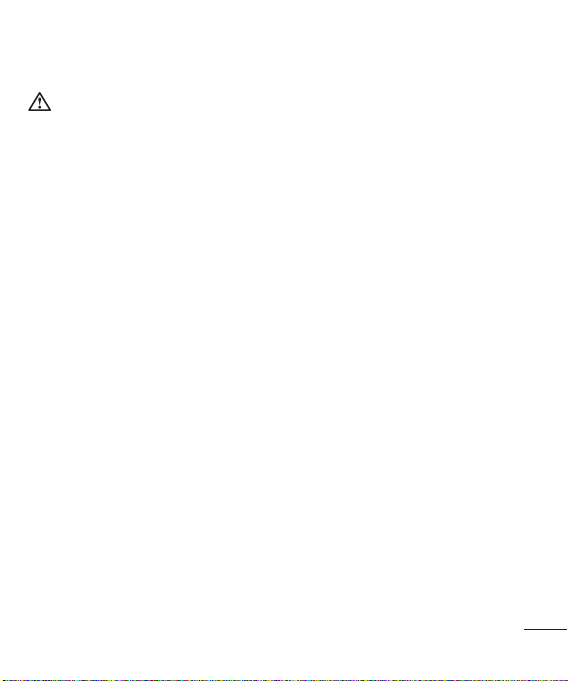
Richtlinien für den sicheren und e zienten Gebrauch(Fortsetzung)
Pflege und Wartung des Telefons
WARNUNG!
Verwenden Sie ausschließlich Akkus,
Ladegeräte und Zubehörteile, die für die
Verwendung mit diesem Mobiltelefon
zugelassen sind. Die Verwendung anderer
Teile kann zum Erlöschen der Garantien für
dieses Mobiltelefon führen.
• Öffnen Sie dieses Mobiltelefon nicht.
Sollten Reparaturen erforderlich sein,
wenden Sie sich an einen qualifizierten
Kundendienstmitarbeiter.
• Bewahren Sie dieses Mobiltelefon
nicht in der Nähe elektrischer Geräte
auf (z.B. Fernsehgeräte, Radios, PCs).
• Halten Sie das Telefon von
Wärmequellen wie Heizungen oder
Herdplatten fern.
• Lassen Sie das Telefon nicht fallen.
• Setzen Sie das Telefon keinen starken
Erschütterungen oder Stößen aus.
• Schalten Sie das Telefon aus,
wenn dies aufgrund von jeweils
geltenden Bestimmungen
erforderlich ist. Verwenden Sie Ihr
Telefon beispielsweise nicht in
Krankenhäusern, da andernfalls
die Funktionalität empfindlicher
medizinischer Geräte beeinträchtigt
werden kann.
• Fassen Sie das Telefon während
des Ladevorgangs nicht mit nassen
Händen an. Dadurch kann es zu einer
schweren Beschädigung des Telefons
kommen.
• Laden Sie das Telefon nicht in der
Nähe entflammbaren Materials, da das
Telefon heiß werden kann und somit
eine Brandgefahr darstellt.
• Reinigen Sie das Gerät außen mit
einem trockenen Tuch (verwenden
Sie keine Lösungsmittel wie Benzin,
Verdünner oder Alkohol).
• Legen Sie das Telefon beim Aufladen
nicht auf Polstermöbel.
• Das Telefon sollte in einer gut
belüfteten Umgebung aufgeladen
werden.
• Bewahren Sie das Telefon nicht in
sehr verrauchten oder staubigen
Umgebungen auf.
• Bewahren Sie das Telefon nicht
in der Nähe von Gegenständen
mit Magnetstreifen (Kreditkarten,
Flugscheine usw.) auf, da andernfalls
die auf dem Magnetstreifen
gespeicherten Informationen
beschädigt werden könnten.
19
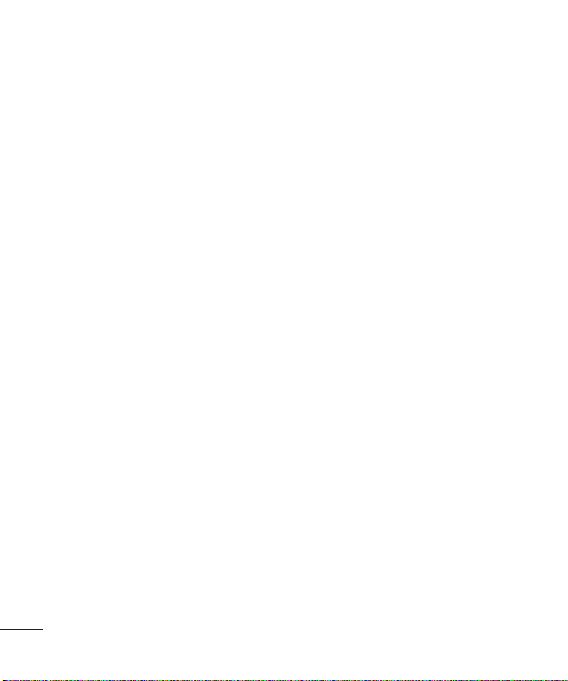
Richtlinien für den sicheren und e zienten Gebrauch(Fortsetzung) Ric
• Berühren Sie das Display nicht mit
spitzen oder scharfen Gegenständen;
andernfalls kann das Telefon
beschädigt werden.
• Setzen Sie das Mobiltelefon keiner
Feuchtigkeit, Luftfeuchtigkeit oder
Nässe aus.
• Verwenden Sie Zubehörteile (wie
z. B. Kopfhörer) immer mit der
erforderlichen Sorgfalt. Berühren Sie
die Antenne nicht unnötig.
• Verwenden Sie Gerät und
Zubehör nicht an Orten mit hoher
Luftfeuchtigkeit wie z.B. SwimmingPools, Gewächshäusern, Solarien oder
tropischer Umgebung, andernfalls
kann dies zu Beschädigung des
Telefons und zum Erlöschen der
Garantie führen.
Effiziente Verwendung des Telefons
Elektronische Geräte
• Verwenden Sie das Mobiltelefon
nicht unerlaubt in der Nähe
medizinischer Geräte. Wenn Sie einen
Herzschrittmacher tragen, bewahren
Sie das Telefon nicht in der Nähe
des Herzschrittmachers (z. B. in der
Brusttasche) auf.
20
• Einige Hörhilfen können durch
Mobiltelefone beeinträchtigt werden.
• Bei Fernsehgeräten, Radios, PCs usw.
können ebenfalls leichte Interferenzen
auftreten.
Sicherheit im Straßenverkehr
Erkundigen Sie sich über die jeweils
geltenden Gesetze und Bestimmungen
zur Verwendung von Mobiltelefonen in
Fahrzeugen.
• Benutzen Sie während der Fahrt kein
Handtelefon.
• Richten Sie Ihre ganze Aufmerksamkeit
auf den Straßenverkehr.
• Verwenden Sie, sofern verfügbar, eine
Freisprecheinrichtung.
• Parken Sie ggf. zuerst das Fahrzeug,
bevor Sie Anrufe tätigen oder
entgegennehmen.
• Elektromagnetische Strahlen können
u. U. elektronische Systeme in Ihrem
Fahrzeug, wie beispielsweise das
Autoradio oder Sicherheitssysteme,
stören.
• Wenn Sie Musik hören, während Sie
unterwegs sind, stellen Sie sicher, dass
die Lautstärke auf ein angemessenes
Maß eingestellt ist, so dass Sie Ihre
Umgebung wahrnehmen. Dies ist vor
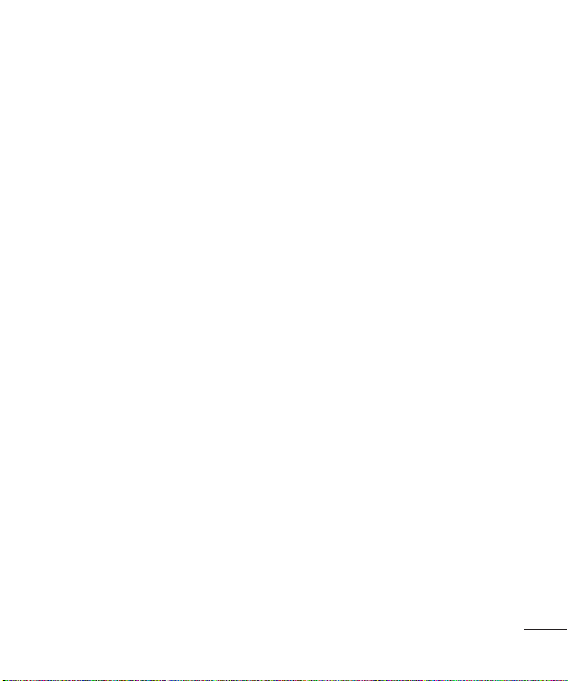
allem dann wichtig, wenn Sie sich in
der Nähe einer Straße befinden.
Vermeiden von Hörschäden
Wenn Sie längere Zeit einem hohen
Geräuschpegel ausgesetzt sind, können
Hörschäden auftreten. Wir empfehlen
deshalb, dass Sie das Telefon beim
Ein- und Ausschalten nicht ans Ohr
halten. Es empfiehlt sich außerdem, die
Lautstärke von Musik und Anrufen auf
ein angemessenes Maß einzustellen.
Sprenggebiete
Benutzen Sie das Telefon nicht in
Sprenggebieten. Beachten Sie die
Einschränkungen, und befolgen Sie die
geltenden Vorschriften und Regeln.
Explosionsgefährdete Orte
• Verwenden Sie das Telefon nicht
in der Nähe von Kraftstoffen oder
Chemikalien.
• Transportieren und lagern Sie
keine brennbaren Flüssigkeiten,
Gase oder Explosivstoffe im selben
Raum des Fahrzeugs, in dem
sich auch das Mobiltelefon oder
Mobiltelefonzubehör befindet.
In Flugzeugen
In einem Flugzeug können Telefone zu
Interferenzen führen.
• Schalten Sie daher Ihr Mobiltelefon
aus, bevor Sie in ein Flugzeug steigen.
• Verwenden Sie es auch nicht
während des Aufenthalts auf dem
Flughafengelände, sofern dies nicht
ausdrücklich vom Personal erlaubt
wurde.
Kinder
Bewahren Sie das Mobiltelefon an einem
sicheren Ort außerhalb der Reichweite
von Kleinkindern auf.
Es enthält Kleinteile, die verschluckt oder
eingeatmet werden könnten.
Notrufe
Notrufe sind möglicherweise nicht
in allen Mobilfunknetzen möglich.
Verlassen Sie sich daher bei Notrufen
nie ausschließlich auf ein Mobiltelefon.
Weitere Informationen dazu erhalten Sie
von Ihrem Dienstanbieter.
21
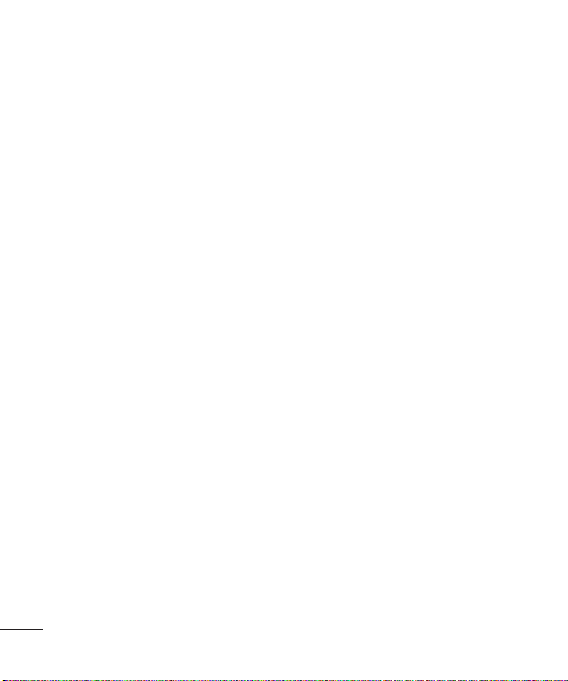
Richtlinien für den sicheren und e zienten Gebrauch(Fortsetzung)
Hinweise zum Akku und zur Pflege
des Akkus
• Es ist nicht erforderlich, den Akku vor
dem Laden vollständig zu entladen.
Anders als bei herkömmlichen Akkus
tritt bei diesem Akku kein MemoryEffekt auf, der die Leistung vermindert.
• Verwenden Sie ausschließlich Akkus
und Ladegeräte von LG. Ladegeräte
von LG sind so ausgelegt, dass die
Lebensdauer des Akkus optimiert
wird.
• Öffnen Sie den Akku nicht und
schließen Sie ihn nicht kurz.
• Achten Sie darauf, dass die Kontakte
des Akkus sauber sind.
• Tauschen Sie den Akku aus, wenn die
Leistung nicht mehr zufrieden stellend
ist. Ein Akku kann mehrere hundert
Mal aufgeladen werden, bevor er
ausgetauscht werden muss.
• Wenn Sie den Akku längere Zeit nicht
verwendet haben, laden Sie ihn erneut
auf, um maximale Leistung zu erzielen.
• Setzen Sie das Ladegerät keiner
direkten Sonneneinstrahlung oder
hoher Luftfeuchtigkeit (z. B. in einem
Badezimmer) aus.
• Bewahren Sie den Akku nicht in sehr
heißen oder sehr kalten Räumen auf,
da dies die Leistung beeinträchtigen
kann.
• Entsorgen Sie unbrauchbar
gewordene Akkus gemäß den
Anweisungen des Herstellers. Nutzen
Sie Recycling, wenn dies möglich ist.
Geben Sie Akkus nicht einfach in den
Hausmüll.
• Wenn Sie den Akku ersetzen
müssen, wenden Sie sich an einen
LG Electronics Service Point oder
Händler in Ihrer Nähe.
• Entfernen Sie das Ladegerät immer
aus der Steckdose, wenn das Telefon
voll aufgeladen ist. So vermeiden Sie,
dass das Ladegerät unnötig Strom
verbraucht.
• Die tatsächliche Lebensdauer
des Akkus ist abhängig von der
Netzwerkkonfiguration, den
Produkteinstellungen, dem Gebrauch
und den Umgebungsbedingungen.
22
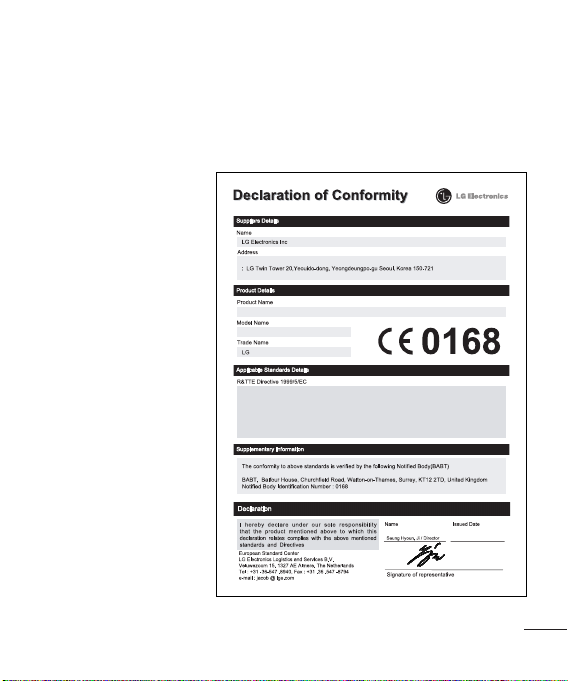
Technische Daten
Allgemeines
Produktname: GB250
System : GSM 850/GSM 900/
DCS 1800/PCS 1900/
W-CDMA
Umgebungstemperatur
Max : +55°C (entladen)
+45°C (laden)
Min: -10 °C
Bluetooth QD ID B015097
GSM 850/ GSM 900/ DCS 1800/ PCS 1900/ W-CDMA Terminal Equipment
GB250
EN 301 489-01 v1.6.1 / EN 301 489-07 v1.3.1 / EN 301 489-17 v.1.2.1/ EN 301 489-24 V1.3.1
EN 300 328 V 1.7.1/ EN 301 908-1 V3.2.1/ EN 301 908-2 V3.2.1
EN 60950-1 : 2001
EN 50360: 2001/ EN 62209-1:2006
EN 301 511 V9.0.2
30. Apr. 2009
23
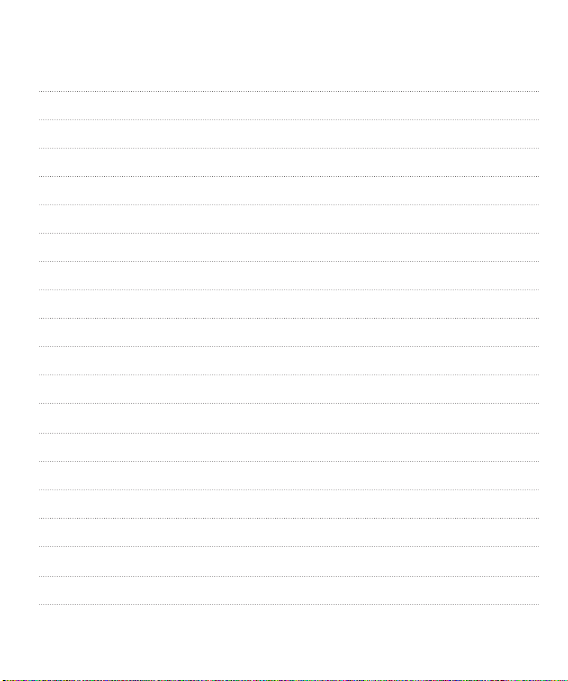
Memo
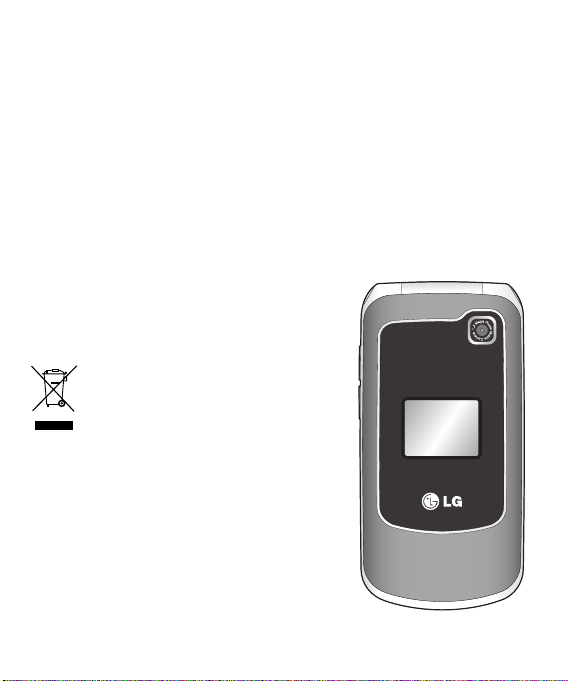
Guide de l’utilisateur du GB250
-
Ce guide va vous aider à mieux comprendre
votre nouveau téléphone portable. Vous y
trouverez des informations utiles sur les
fonctionnalités de votre téléphone.
Le contenu de ce manuel peut présenter
quelques différences avec celui de votre
téléphone selon l’opérateur et la version
logiciel que vous utilisez.
Recyclage de votre ancien téléphone
1 Ce symbole, représentant une poubelle sur roulettes barrée d’une
croix, signifi e que le produit est couvert par la directive européenne
2002/96/EC.
2 Les éléments électriques et électroniques doivent être jetés
séparément, dans les vide-ordures prévus à cet effet par votre
municipalité ou être rapportés dans un magasin de téléphonie
mobile.
3 Le recyclage de votre téléphone dans une poubelle appropriée ou
dans un magasin de téléphonie mobile aidera à réduire les risques
pour l’environnement et votre santé.
4 Pour plus d’information concernant le recyclage de votre ancien
téléphone, veuillez contacter votre mairie, le service des ordures
ménagères ou encore la magasin où vous avez acheté ce produit.
Français
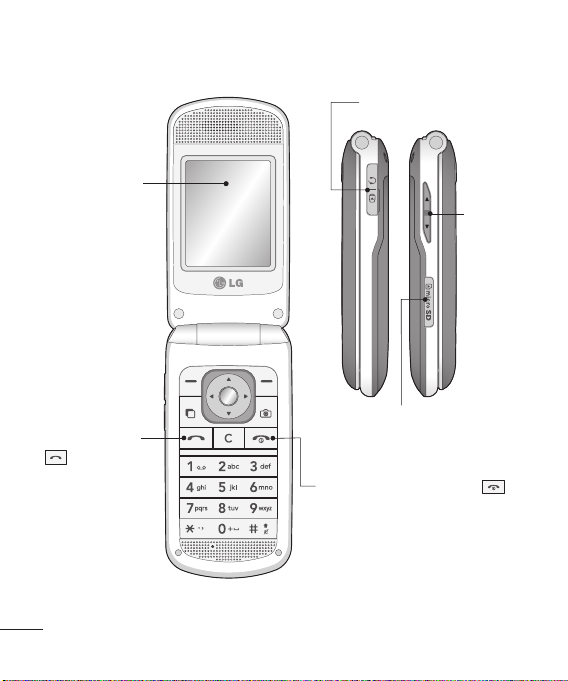
Présentation du téléphone
Écran principal
Touche d’appel
Permet
de composer
un numéro de
téléphone et de
répondre aux
appels entrants.
Prise pour le câble du
chargeur
Touche de
volume
Fente de carte de
mémoire
Touche Fin/Marche-Arrêt
Permet de terminer ou de rejeter
un appel.
Permet d’allumer/éteindre le
téléphone.
Lorsque vous utilisez ce menu,
vous retournez à l’écran de veille.
2
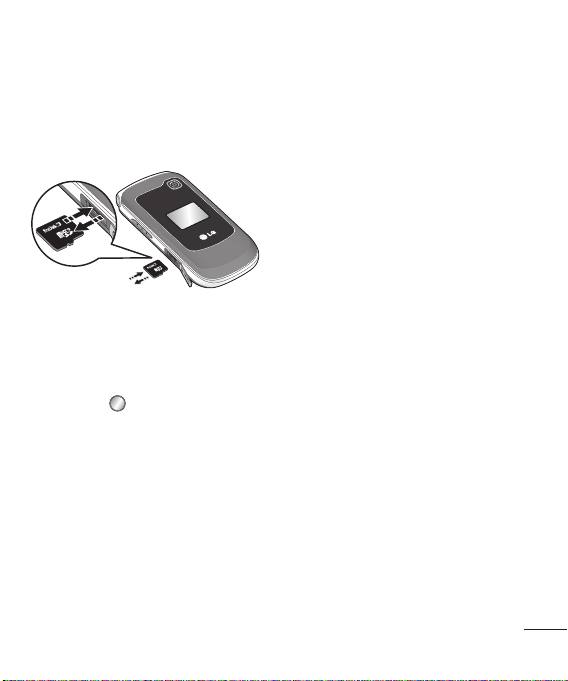
Installation d’une carte mémoire
Retirez le couvercle de la carte mémoire et insérez une carte Micro SD, en
orientant la zone de contact dorée vers le bas. Remettez en place le couvercle de
la carte mémoire ; vous devez entendre un déclic.
Pour retirer la carte mémoire, appuyez légèrement dessus comme indiqué dans
l’illustration ci-dessous.
Remarque : Une carte mémoire est un accessoire facultatif.
Formatage de la carte mémoire
Appuyez sur et sélectionnez Réglages.
Sélectionnez Téléphone et Gestionnaire de mémoire, puis Mémoire externe et
appuyez sur Formater.
AVERTISSEMENT : Lors du formatage de la carte mémoire, tout son contenu
est e acé. Si vous ne voulez pas perdre les données de votre carte mémoire,
sauvegardez-les avant de procéder au formatage.
3
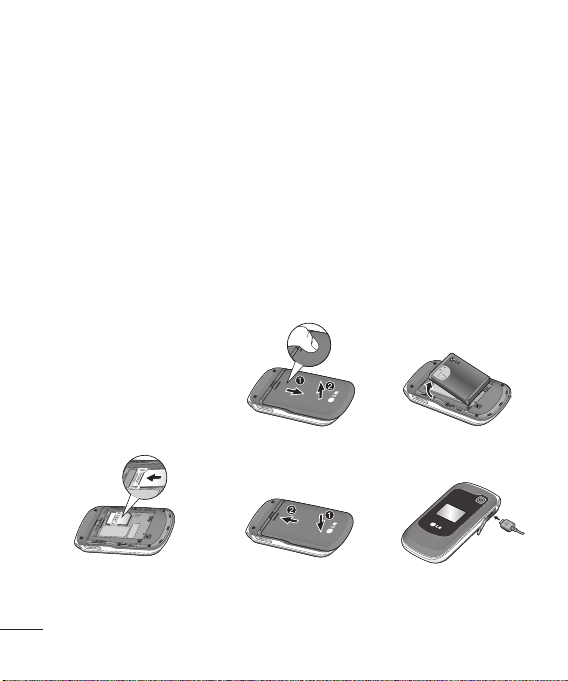
Installation de la carte SIM et chargement de la batterie
Installation de la carte SIM
Lorsque vous vous abonnez à un réseau de téléphonie mobile, vous recevez une carte
SIM contenant vos informations d’abonnement telles que votre code PIN, tout service
disponible en option, entre autres.
Important ! ›
Illustrations
1 Retrait du couvercle de la batterie
2 Retrait de la batterie
3 Insertion de la carte SIM
4 Remise en place du couvercle de la batterie
5 Chargement de la batterie
AVERTISSEMENT : Ne retirez pas la batterie alors que le téléphone est allumé. Vous
risqueriez de l’endommager.
4
La carte SIM et ses points de contact peuvent être facilement rayés ou
tordus ; veillez donc à manipuler la carte SIM avec précaution lorsque vous
l’insérez ou la retirez. Conservez les cartes SIM hors de la portée des enfants.
12
345
